Escape from Tarkov의 서버 연결 끊김에 대한 9가지 수정 사항

Escape from Tarkov에서 서버 연결 끊김 문제를 해결하기 위한 9가지 테스트 솔루션을 즉시 수행하세요.
Google이 치열한 경쟁을 만나는 분야가 있고 Google Assistant가 타의 추종을 불허 하는 온디바이스 음성 비서 시장이 있습니다. 주요 기능 중 하나는 스마트폰에서 OK, Google 또는 Hey, Google이라는 문구를 사용하여 음성으로 어시스턴트를 트리거하는 기능입니다. 그러나 일부 사용자는 전화가 Hey, Google 음성 트리거에 반응하지 않는다고보고합니다. 아래에 실행 가능한 솔루션 목록을 제공했습니다.
목차:
Hey Google이 내 휴대전화에서 작동하지 않는 이유는 무엇인가요?
먼저 Hey, Google 대신 OK, Google을 사용해보십시오. 어떤 이유로 해당 명령을 더 잘 구별합니다. 그래도 작동하지 않으면 어시스턴트 설정을 확인하거나 Google 앱에서 캐시와 데이터를 지우고 모든 것을 다시 구성하세요.
1. 음성 액세스가 활성화되어 있는지 확인하십시오
음성으로 Google 어시스턴트에 액세스하려면 두 가지를 확인해야 합니다. 첫째, Google이 기본 음성 비서로 설정되어 있는지 확인하고, 둘째, 앱 설정에서 Hey, Google 음성 액세스가 활성화되어 있는지 확인합니다. 또한 설정 > 앱 > Google 앱 > 권한을 확인하고 Google 마이크 권한을 부여합니다.
기본 Android가 있는 기기에서는 대안을 제공하지 않으므로 첫 번째 작업이 필요하지 않습니다. 그러나 대부분의 OEM은 대안을 제공합니다(예: Samsung의 Bixby). 즉, 기본 어시스턴트를 직접 선택해야 합니다.
Android 기기에서 기본 음성 도우미를 선택하는 방법은 다음과 같습니다.
이제 확인해야 할 두 번째 옵션으로 이동합니다. 당신이해야 할 일은 Google 어시스턴트 설정에 액세스하고 Hey, Google/OK, Google 트리거가 활성화되어 있는지 확인하는 것입니다. 방법을 잘 모르는 경우 아래 지침을 따르십시오.
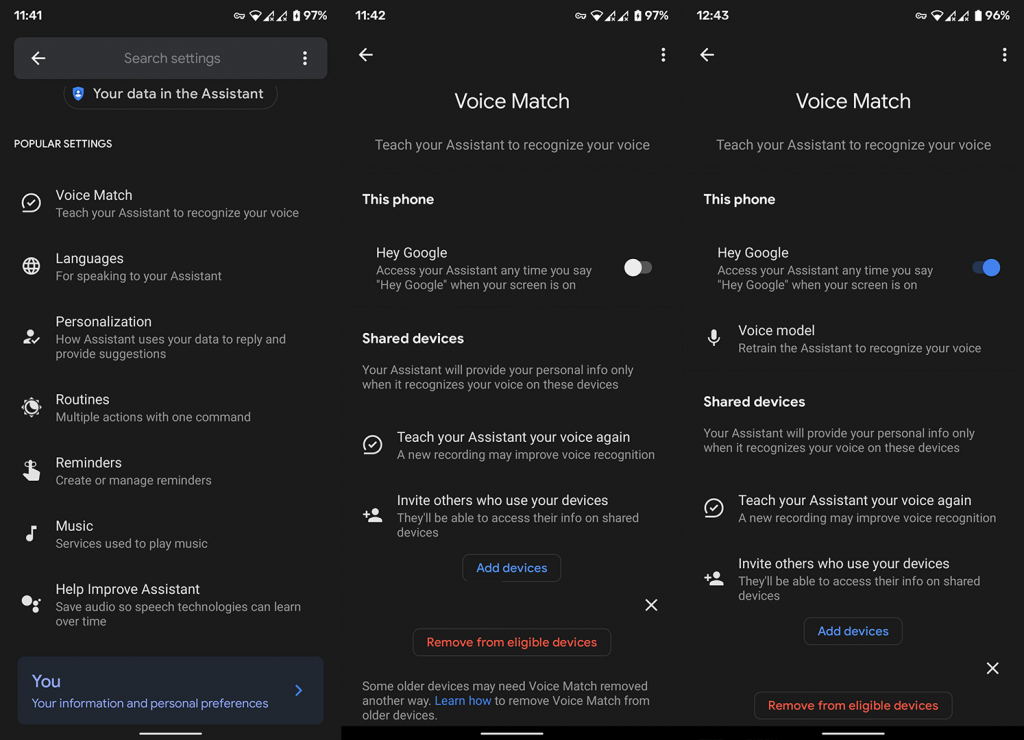
2. 음성 모델 재훈련
여전히 음성으로 어시스턴트에 액세스할 수 없는 경우 음성 모델을 다시 학습시키십시오. 슬림하지만 음성을 인식하지 못하여 작동하지 않을 가능성이 있습니다. 완료되면 다음 단계로 이동하여 언어 옵션을 확인하십시오.
Google 어시스턴트에서 음성 모델을 다시 학습시키는 방법은 다음과 같습니다.
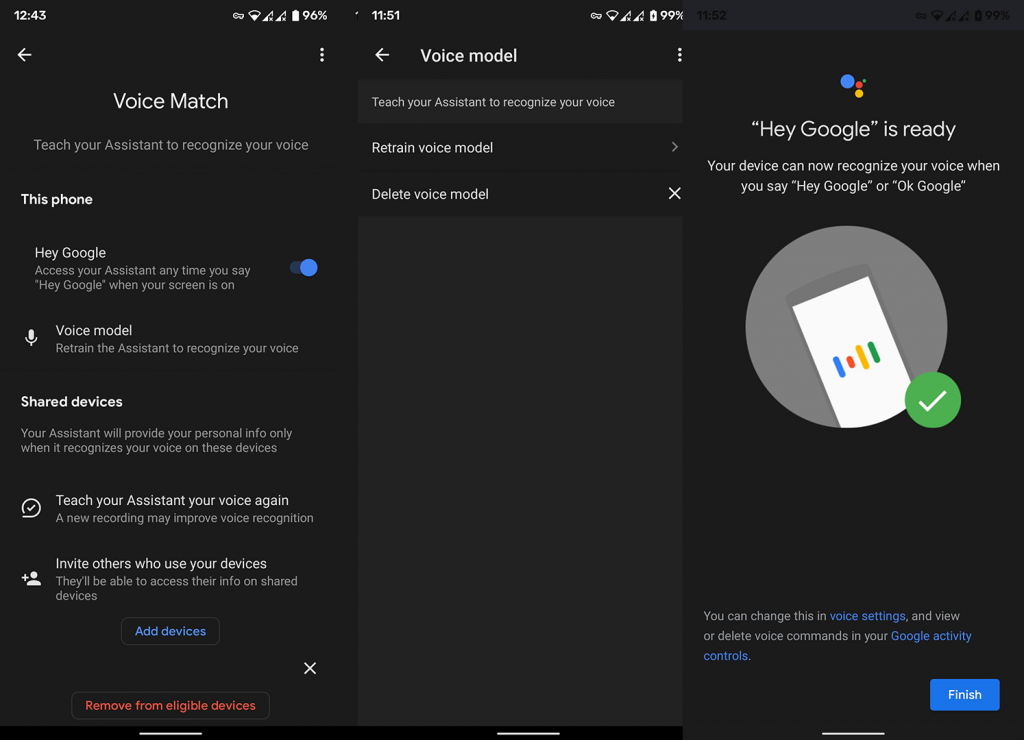
3. 언어 확인
Google 어시스턴트는 현재 12개 언어를 지원하지만 영어(미국)에서 가장 잘 작동합니다. 이제 예를 들어 영어(영국)를 기본 언어로 선택해도 아무런 차이가 없어야 한다는 점을 충분히 이해하고 있지만 실제로는 그렇게 보입니다.
따라서 어시스턴트를 영어로 사용하는 경우 영어(미국)로 전환하고 개선 사항을 찾으십시오. 수행 방법이 확실하지 않은 경우 다음 지침을 따르십시오.
휴대전화가 여전히 Hey Google 메시지에 반응하지 않으면 아래 5단계를 시도하세요.
4. 구글 서비스 설정 확인
최근부터 Google은 Pixel Buds뿐만 아니라 화면이 잠겨 있을 때 모든 헤드폰에 어시스턴트 트리거를 제공합니다. 따라서 이어폰이나 헤드폰을 사용할 때만 음성 트리거 문제가 나타나는 경우 설정에서 이 옵션을 활성화해야 합니다. 물론 작동하려면 헤드폰이나 블루투스 이어폰에 마이크가 내장되어 있어야 합니다.
헤드폰/이어버드에서 Hey Google을 활성화하는 방법은 다음과 같습니다.
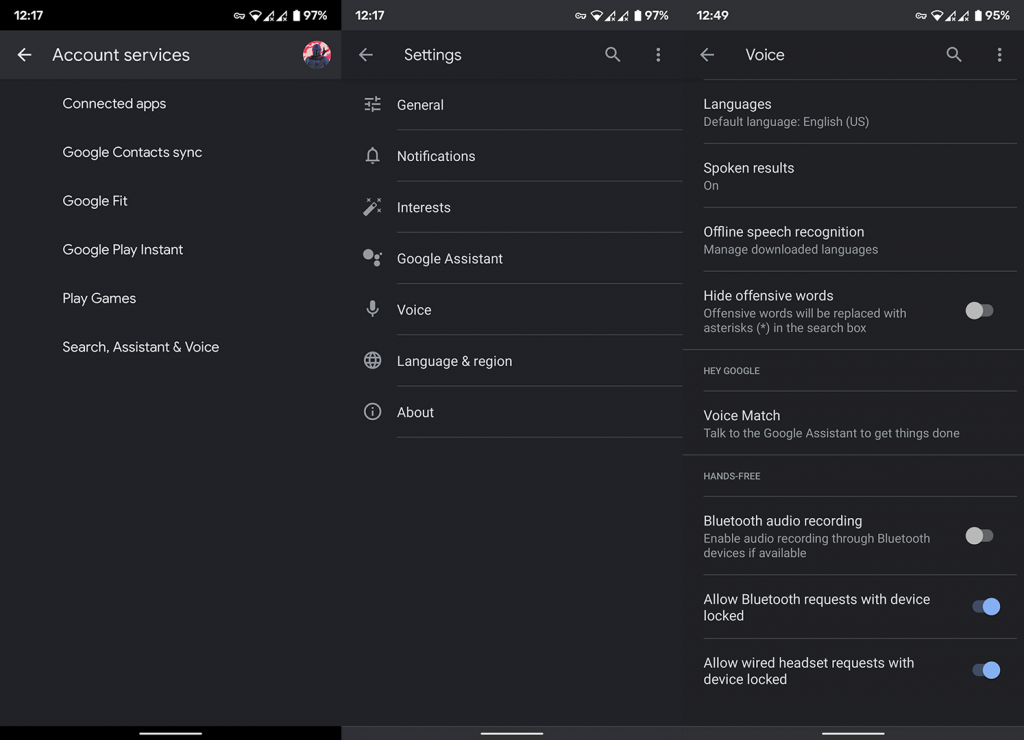
5. Google 앱에서 데이터 및 캐시 지우기
마지막으로 Google 앱 에서 모든 로컬 캐시와 데이터를 지우고 모든 것을 다시 설정할 수 있습니다. 바라건대, 그것은 당면한 문제를 해결할 것입니다. 또한 데이터 삭제 프로세스가 완료된 후 Google을 기본 음성 비서로 다시 설정하는 것을 잊지 마십시오.
Android의 Google 앱에서 데이터 및 캐시를 지우는 방법은 다음과 같습니다.
그래도 문제가 해결되지 않으면 Play 스토어를 열고 Google을 찾은 다음 제거를 탭합니다. 이렇게 하면 앱에서 업데이트가 제거됩니다. 앱 을 다시 업데이트하고 어시스턴트를 다시 실행해 보세요.
그리고, 그렇게 해야 합니다. 읽어 주셔서 감사합니다. 더 자세한 방법/수정 기사는 당사 및 페이지를 확인하십시오.
Escape from Tarkov에서 서버 연결 끊김 문제를 해결하기 위한 9가지 테스트 솔루션을 즉시 수행하세요.
이 문서를 읽고 해결 방법에 따라 Windows 10 PC에서 응용 프로그램이 그래픽 하드웨어 오류에 액세스하지 못하도록 차단되었습니다.
이 기사는 bootrec/fixboot 액세스 거부 오류를 수정하는 유용한 솔루션을 제공합니다. CHKDSK 실행, 부트로더 복구, 시작 복구 및 더 많은 방법을 알아보세요.
Valheim이 계속 충돌/멈춤, 검은 화면, 실행되지 않음 또는 기타 문제가 있습니까? Valheim 문제를 해결하려면 다음 솔루션을 따르십시오.
Steam 친구 네트워크에 연결할 수 없음 오류를 수정하는 방법을 배우고 친구의 네트워크에 연결할 수 없는 Steam 오류를 해결하는 5가지 테스트된 솔루션을 따르십시오.
레지던트 이블 7 게임을 스트리밍할 수 없습니다. 단계별 안내에 따라 게임 오류를 해결하고 중단 없이 게임을 플레이하십시오.
corsair 유틸리티 엔진 업데이트 오류를 해결하고 이 도구의 새로운 기능에 액세스하기 위한 문제 해결 솔루션을 알아보십시오.
PS5 컨트롤러가 연결되지 않거나 동기화되지 않으면 이러한 PS5 컨트롤러 연결 문제를 해결하기 위해 시도되고 테스트된 솔루션을 시도하십시오.
PC에서 젤다의 전설: 야생의 숨결을 플레이하고 싶으신가요? 여기에서 Windows PC에서 Legend Of Zelda BOTW를 플레이할 수 있는 모든 방법을 확인하십시오.
Windows 10 업데이트 오류 0x800706D9 문제를 해결하고 사용 가능한 업데이트를 설치한 다음 주어진 솔루션에 따라 Windows를 오류 없이 만들고 싶습니다.


![[수정됨] Valheim이 계속 충돌, 정지, 검은색 화면, 문제를 시작하지 않음 [수정됨] Valheim이 계속 충돌, 정지, 검은색 화면, 문제를 시작하지 않음](https://luckytemplates.com/resources1/images2/image-5324-0408150843143.png)
![수정됨: Steam 친구 네트워크에 연결할 수 없는 오류 [5가지 빠른 수정] 수정됨: Steam 친구 네트워크에 연결할 수 없는 오류 [5가지 빠른 수정]](https://luckytemplates.com/resources1/images2/image-3269-0408150819144.png)
![[수정됨] 레지던트 이블 7 바이오하자드 게임 충돌, 오류 등! [수정됨] 레지던트 이블 7 바이오하자드 게임 충돌, 오류 등!](https://luckytemplates.com/resources1/images2/image-994-0408150718487.png)



